2.1.1. Используя таблицу на рис.13.4 как источник, встроить (внедрить) ее в тот же рабочий лист книги Имя_13_1, начиная с ячейки А9 как "Объект Документ Microsoft Word".
2.1.2. Используя таблицу на рис.13.4 как источник, встроить (внедрить) ее в тот же рабочий лист книги Имя_12_1 с ячейки А14 как "Объект Документ Microsoft Word", но заменив ее реальное отображение условной пиктограммой.
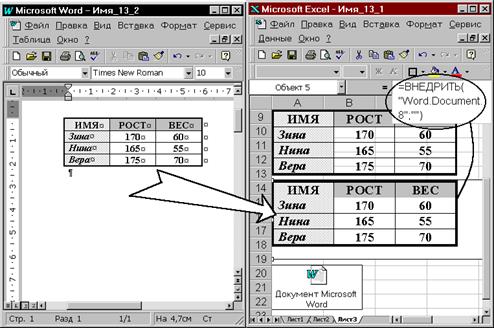
Рис.13.4
2.1.3. Внимательно познакомьтесь с поведением внедренных таблиц, поочередно активизируя их двойным щелчком мыши на поверхности внедренной таблицы или пиктограммы.
2.1.4. Измените размеры области, занимаемой таблицей, внедренной как "Объект Документ Microsoft Word" (А14...), переместив правую границу внедренного объекта на линию, разделяющую столбцы С и D. Пронаблюдайте поведение объекта.
2.1.5. Отметьте диапазон ячеек рабочего листа, который покрывает все вставленные и внедренные таблицы. Очистите все содержимое ячеек. Убедитесь, что все внедренные объекты сохранились, и сделайте выводы об их поведении и возможностях работы с ними.
 2015-05-13
2015-05-13 420
420








